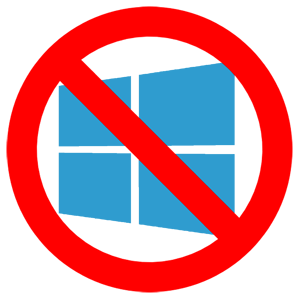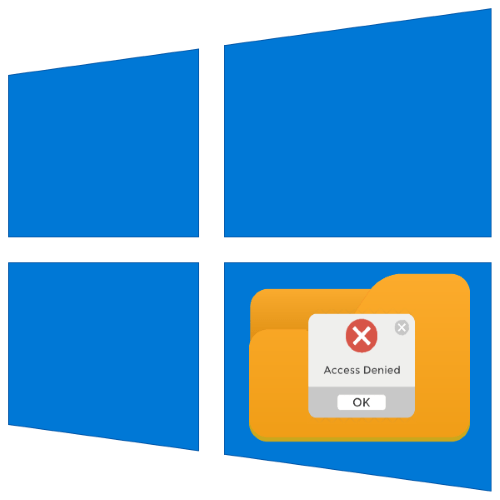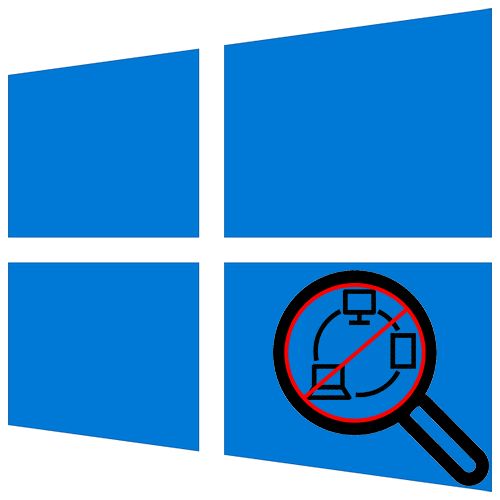Зміст
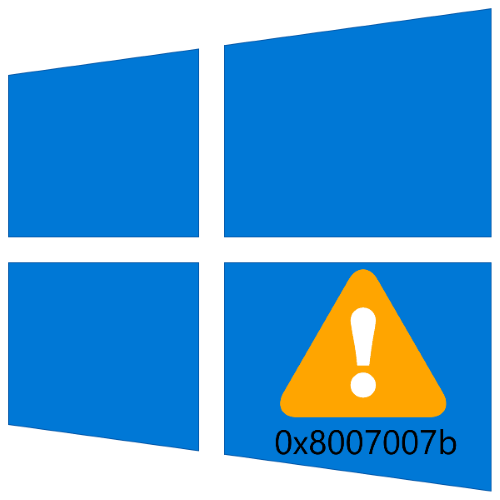
Активація Windows 10 це обов'язкова процедура для отримання повністю працездатною Ліцензійної ОС. Помилки під час цієї операції рідкісні, але все ж вони з'являються – однією з таких є збій з кодом 0x8007007b, методи усунення якого ми і розглянемо далі.
Важливо! Перед виконанням дій далі переконайтеся, що ключ активації вашої версії Віндовс 10 відповідає її редакції: коди від редакції корпоративна не підходять до варіанту домашня і навпаки!
Спосіб 1: Активація вручну
Розглянута проблема з'являється з безлічі причин, але основна – служба перевірки ключа не може отримати доступ до серверів Microsoft. Перше, що варто зробити в такій ситуації – спробувати активувати «десятку» вручну.
- У новітніх редакціях активувати систему вручну можна через «Параметри» . Натисніть комбінацію клавіш Win+I для виклику і далі у вікні, виберіть пункт " оновлення та безпека» .
- За допомогою бічного меню виберіть пункт «Активація» .
- Тут же можна перевірити стан активації операційної системи-якщо ви бачите напис " система Windows не активована» , натисніть на кнопку " Змінити ключ продукту» .
- Введіть у вікні 25-значний цифробуквенний код, а потім натисніть»далі" .
- Другий варіант запуску кошти активування Віндовс полягає у виклику менеджера з оснащення " виконати»
, якщо з
»Параметри"
він з якихось причин не запускається. Скористайтеся комбінацією
Win+R
, введіть в рядок код
slui 3і натисніть «ОК» .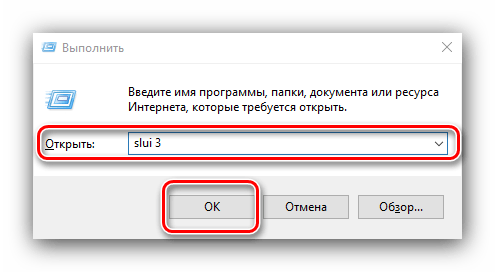
Відкриється менеджер активації Віндовс 10. Подальші дії аналогічні кроку 4 цієї Інструкції.
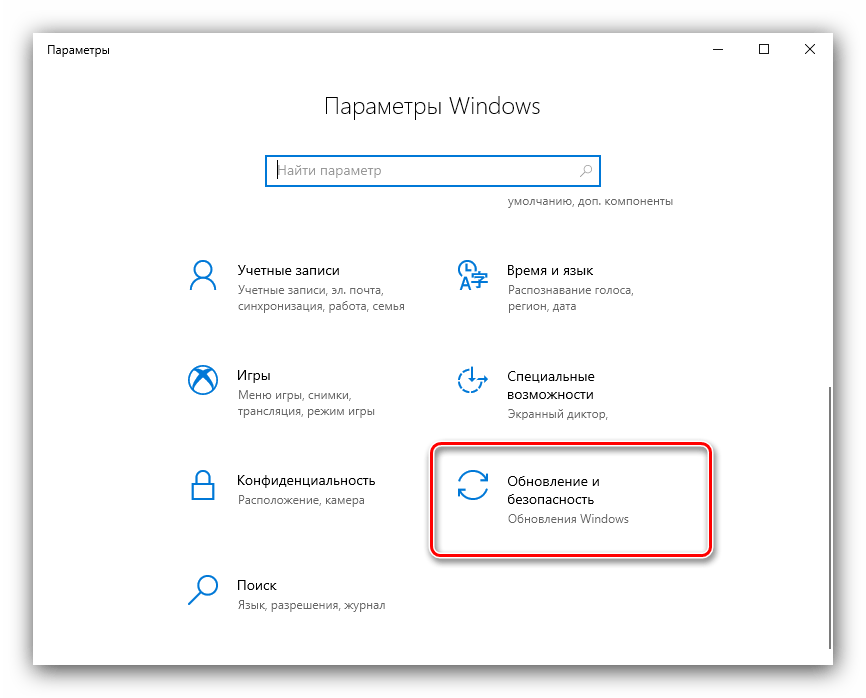
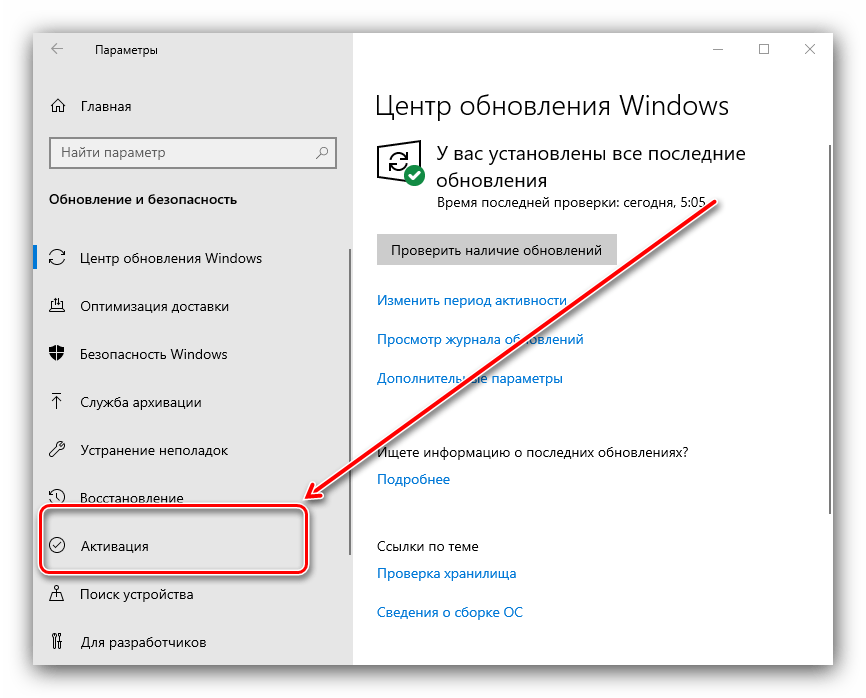
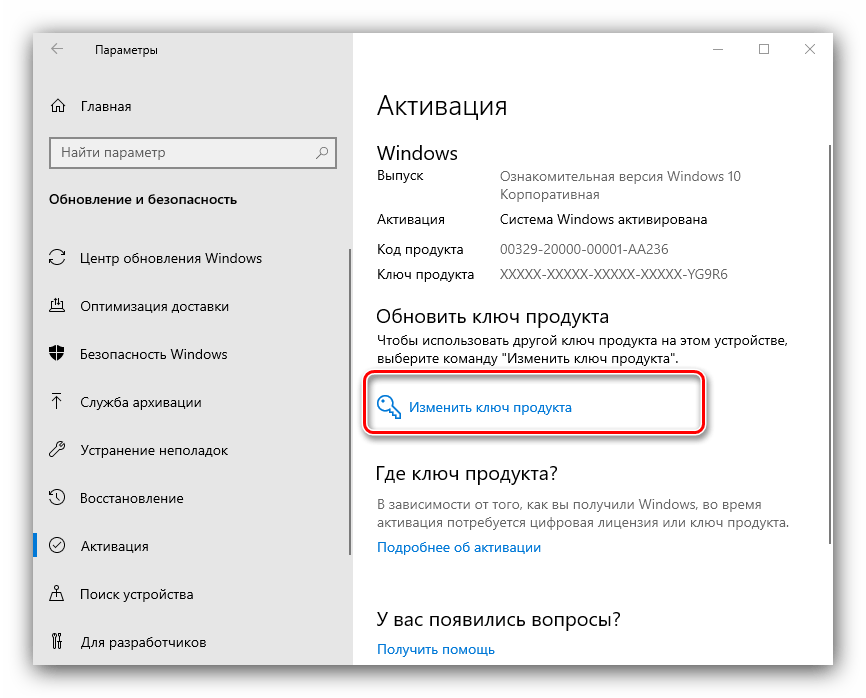
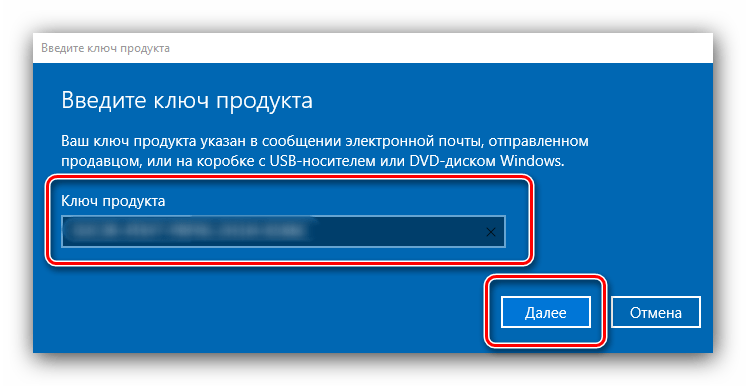
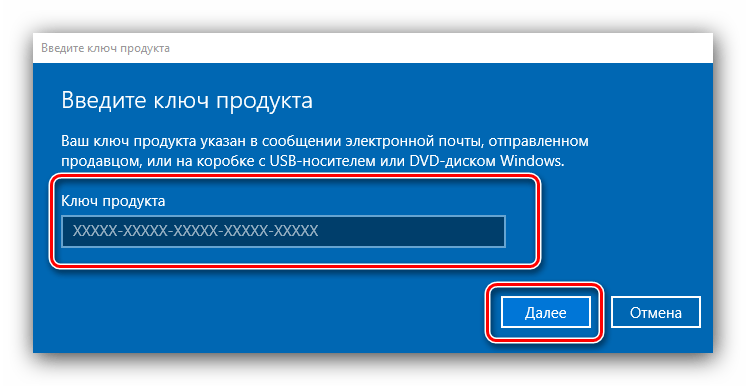
Якщо під час процесу розглянута помилка все одно з'являється, читайте далі.
Спосіб 2: Заміна ліцензії
Радикальний варіант вирішення розглянутої проблеми-Заміна ліцензії за допомогою системного скрипта, який запускається через " командний рядок» .
- Інтерфейс введення команд знадобиться запустити від імені адміністратора-наприклад, через згадане вище засіб " виконати»
. Викличте його і введіть в текстовому полі вікна запит
cmd, далі затисніть Ctrl+Shift і клацніть лівою кнопкою миші на кнопці «ОК» .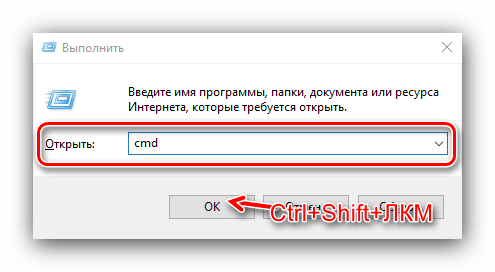
Читайте також: як відкрити "командний рядок" як адміністратор у Windows 10
- Введіть команду наступного виду:
Slmgr.VBS / ipk *ключ активації*Замість
* ключ активації*напишіть код без символів * і обов'язково з дефісами-роздільниками, як на зображенні нижче. Натиснути Enter . - Зачекайте близько 5 хвилин, а потім напишіть таку команду:
Slmgr.vbs /ato - Перевірте стан ліцензії. Якщо помилка продовжує з'являтися, використовуйте наступну команду:
Slmgr.vbs /upk - Далі закрийте всі відкриті вікна засобу активації та " командний рядок» , потім спробуйте повторити всю вищеописану процедуру заново.
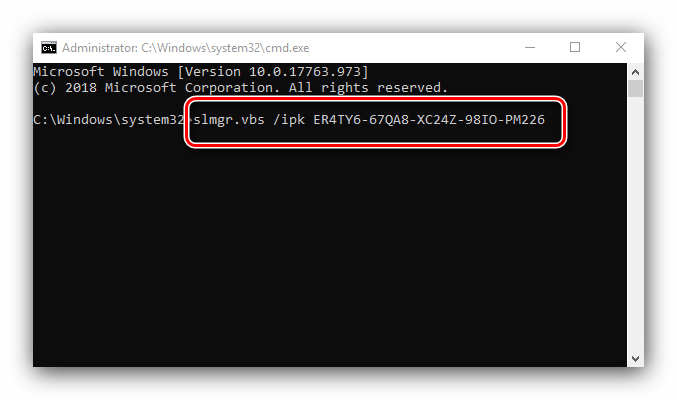
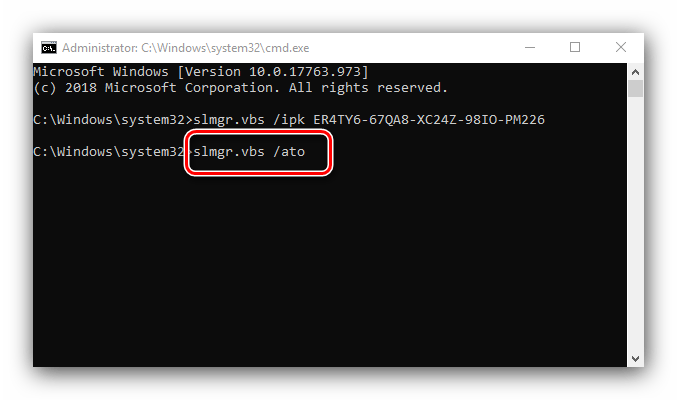
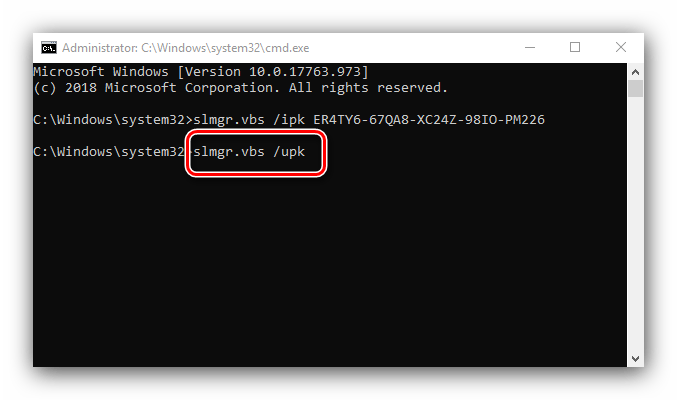
Спосіб 3: відновлення системних файлів
Також помилка 0x8007007b може виникати через проблеми з програмними компонентами операційної системи, тому слід перевірити цілісність системних компонентів і провести їх відновлення в разі потреби.
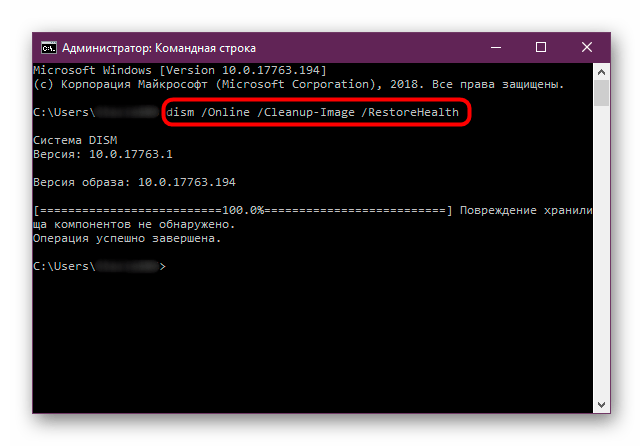
Урок: перевірка і відновлення системних файлів Windows 10
Спосіб 4: Перевірка налаштувань мережі
Ще одна причина розглянутого збою полягає в некоректних налаштуваннях мережі та/або брандмауера, тому варто перевірити і їх.
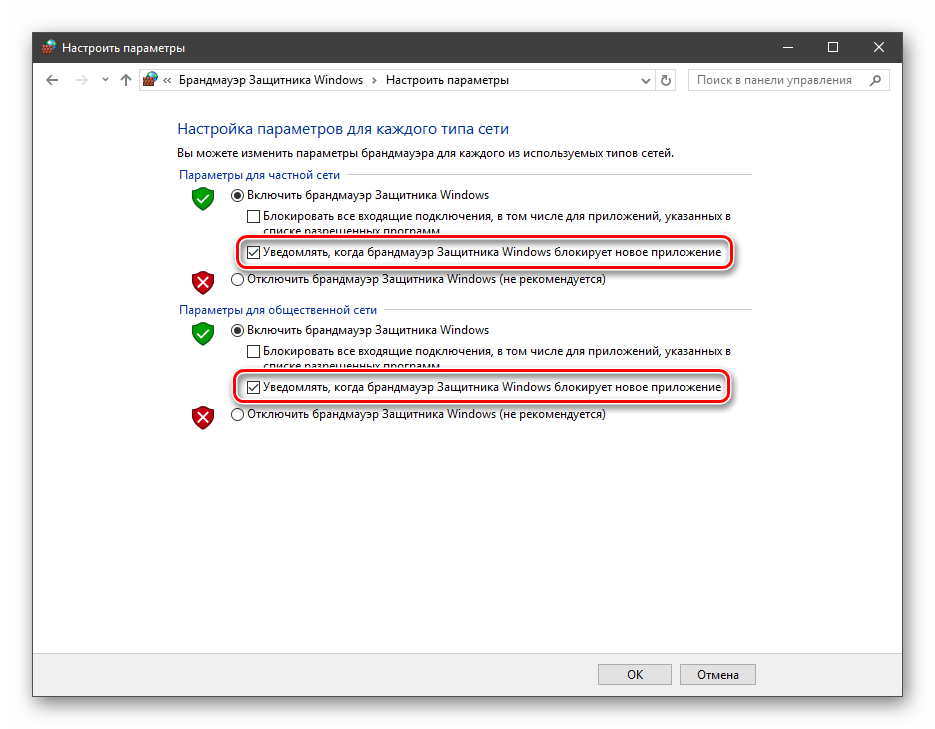
Детальніше: Налаштування мережі і брандмауера у Windows 10
Ми розповіли вам про причини появи помилки 0x8007007b в Віндовс 10 і розглянули можливі рішення цієї проблеми.